人気商品


この商品を見た人はこちらもチェックしています
このカテゴリーの人気商品
※この商品はアウトレット商品です。
多少キズ有りの商品やパッケージ不良の商品です。詳しくはコチラ。
●手になじむ左右対称デザインのワイヤレスレーザーマウスと手首が触れるリストレスト部分をさわり心地の良いラバーコーティングを施したワイヤレスキーボードとのセットです。
●電波の到達距離の長い、周波数「2.4GHz」タイプ。最大10m離れた場所からでも動作可能です。
●インターネット閲覧に便利な「戻る」「進む」ボタンを配置しています。
●プレイステーション (R)3やWii(R)などの家庭用ゲーム機でも動作可能です。
※Wii(R)でマウスは動作しません。
●底面に付いているスタンドで、角度調節が可能です。
●メールやインターネットが一発で起動できるマルチメディアファンクション機能付きです。
■数量:6個
■カラー:ブラック
<キーボード部分>
■キー/キー表示:日本語108キー+ホットキー10
■キーピッチ:19mm
■キースイッチ:メンブレン方式
■キーストローク:3.2±0.2mm
■動作力:60±15g
■バッテリ寿命:連続動作時間/180時間
使用可能時間約/3ヶ月
※バッテリーの寿命はアルカリ乾電池使用時のサンワサプライ想定使用時間です。使用方法や環境(温度・電池性能)によって大きく異なります。
■サイズ:約W490×D180×H23mm
■重量:約770g(電池含まず)
<マウス部分>
■分解能:1000カウント/インチ
■読み取り方式:レーザーセンサー方式
■ボタン:2ボタン、サイド2ボタン、ホイール(スクロール)ボタン
■スリープ時間:8分
※8分間マウスに触れない状態でスリープモードに入ります。復帰時は左右どちらかのボタンをクリックします。
■バッテリ寿命:連続動作時間約/64時間
連続待機時間/約1600時間
使用可能時間/約1ヶ月
※アルカリ電池使用時、一日8時間パソコンを使用中にマウス操作を25%割り当てた場合
■サイズ:約W62.8×D116.2×H39.3mm
■重量:110g
<受信機部分>
■インターフェース:USB HID1.1準拠
■コネクタ:USB Aコネクタオス
■ワイヤレス方式:RF2.4GHz
■受信距離:最大約10m
※受信距離は使用環境によって異なります。
■サイズ:約W15.3×D39.5xH8mm
■重量:約4g
<その他仕様>
■付属品:キーボード用、マウス用/単四乾電池×各2本(テスト用)、取扱説明書
■対応機種:Windows搭載(DOS/V)パソコン、プレイステーション(R) 3、Wii(R)
■対応OS:Windows 7・Vista・XP

rnmama
白い家具やインテリア雑貨に馴染む
おしゃれなスピーカーです。料理しながら

重藤六
実際に使用した感想としては他社製品などに比べても重厚な低音を楽しめる強力なスピ
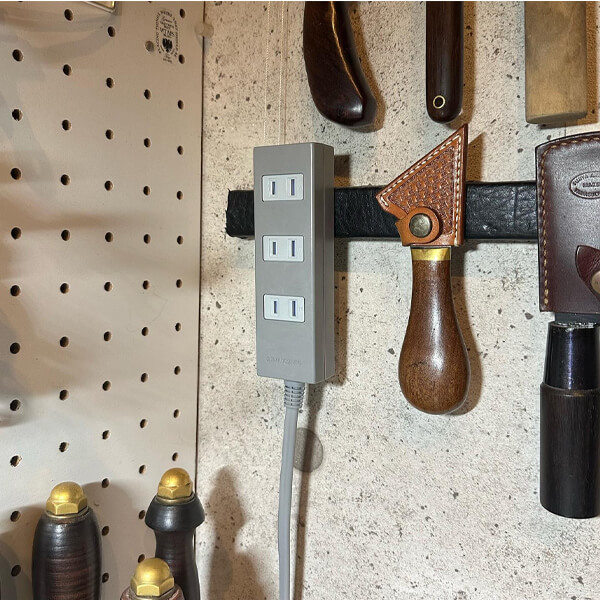
fujiya_arti…
グレー色を選びコンクリート打ちっぱなし風壁紙に色合いも合っていて存在感を消せ

ゴーゴーシンゴ
ハードシェルケースに仕分け用の部屋が付いた便利なポーチで、自立までするのがメリ

なお
レシーバーはType-AとType-Cに対応しています。最近はType-Cのみ

yurumama_…
いいの見つけた!デスクエクステンダー。簡単取付工具いらず!私一人でつけられてス

cocoaa…
モバイルバッテリーの機能もあるので、ベビーライトとして不要になったらアウトドア

WAKO
メガネが汚れていると、気になって仕方がない。そんな風に思うのは、メガネを常日頃